How to adjust Ph-1 Modular SIR rev1
- 格式:pdf
- 大小:1.40 MB
- 文档页数:44
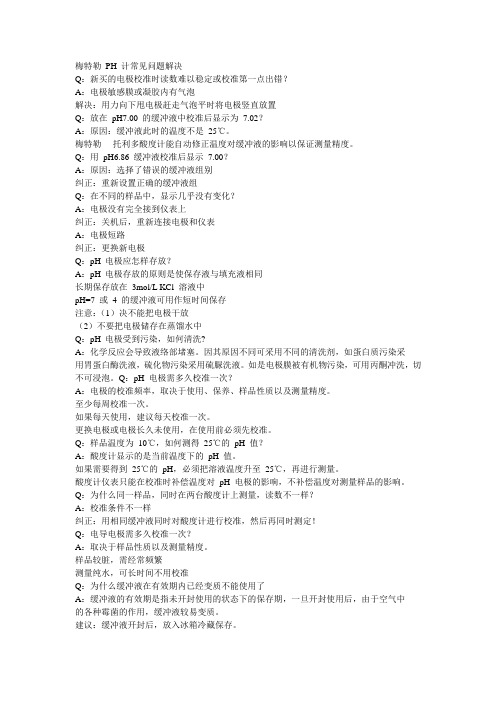
梅特勒PH 计常见问题解决Q:新买的电极校准时读数难以稳定或校准第一点出错?A:电极敏感膜或凝胶内有气泡解决:用力向下甩电极赶走气泡平时将电极竖直放置Q:放在pH7.00 的缓冲液中校准后显示为7.02?A:原因:缓冲液此时的温度不是25℃。
梅特勒- 托利多酸度计能自动修正温度对缓冲液的影响以保证测量精度。
Q:用pH6.86 缓冲液校准后显示7.00?A:原因:选择了错误的缓冲液组别纠正:重新设置正确的缓冲液组Q:在不同的样品中,显示几乎没有变化?A:电极没有完全接到仪表上纠正:关机后,重新连接电极和仪表A:电极短路纠正:更换新电极Q:pH 电极应怎样存放?A:pH 电极存放的原则是使保存液与填充液相同长期保存放在3mol/L KCl 溶液中pH=7 或4 的缓冲液可用作短时间保存注意:(1)决不能把电极干放(2)不要把电极储存在蒸馏水中Q:pH 电极受到污染,如何清洗?A:化学反应会导致液络部堵塞。
因其原因不同可采用不同的清洗剂,如蛋白质污染采用胃蛋白酶洗液,硫化物污染采用硫脲洗液。
如是电极膜被有机物污染,可用丙酮冲洗,切不可浸泡。
Q:pH 电极需多久校准一次?A:电极的校准频率,取决于使用、保养、样品性质以及测量精度。
至少每周校准一次。
如果每天使用,建议每天校准一次。
更换电极或电极长久未使用,在使用前必须先校准。
Q:样品温度为10℃,如何测得25℃的pH 值?A:酸度计显示的是当前温度下的pH 值。
如果需要得到25℃的pH,必须把溶液温度升至25℃,再进行测量。
酸度计仪表只能在校准时补偿温度对pH 电极的影响,不补偿温度对测量样品的影响。
Q:为什么同一样品,同时在两台酸度计上测量,读数不一样?A:校准条件不一样纠正:用相同缓冲液同时对酸度计进行校准,然后再同时测定!Q:电导电极需多久校准一次?A:取决于样品性质以及测量精度。
样品较脏,需经常频繁测量纯水,可长时间不用校准Q:为什么缓冲液在有效期内已经变质不能使用了A:缓冲液的有效期是指未开封使用的状态下的保存期,一旦开封使用后,由于空气中的各种霉菌的作用,缓冲液较易变质。

pH 电极的校准程序:
1.标准溶液的获取:准备两种pH缓冲液,二者间的 pH 值之差一定要大于2pH。
通常最容易获取的pH缓冲液分别是:pH4.00,pH6.86,pH9.18。
一般情况下,每种标准液的体积以100~200ml为宜。
2.清洗,将pH电极从管路上取下,用蒸馏水冲洗
3.长按变送器上Enter键进入CALIBRATE界面(校准菜单),依次按▲▲▲▼按钮进入校准菜单“输入密码输入的密码显示为XXXX”。
4.设定好温度后,按▼键使得变送器界面显示为Standard(标准),按→键进入标准测定。
将探头插入到缓冲溶液中,待读数稳定后,按▲▼键将示数调为缓冲溶液的ph值,按Enter键确定
5.按▼键使得变送器界面显示为Slope(斜率),按→键进入斜率测定。
将探头插入到另一种缓冲溶液中,待读数稳定后,按▲▼键将示数调为缓冲溶液的ph 值,按Enter键确定。
此时,已完成两点校准。
* 为得到最佳校准结果,在稳定期间轻轻搅动缓冲液中的电极5秒钟。
pH传感器问题与解决方法。

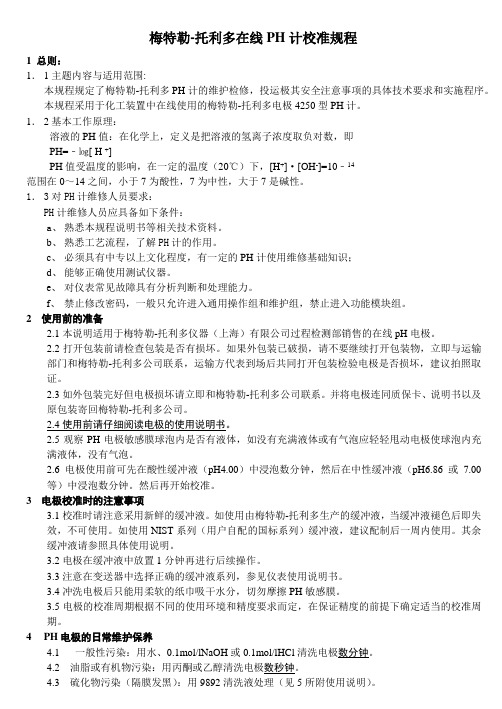
梅特勒-托利多在线PH计校准规程1 总则:1.1主题内容与适用范围:本规程规定了梅特勒-托利多PH计的维护检修,投运极其安全注意事项的具体技术要求和实施程序。
本规程采用于化工装置中在线使用的梅特勒-托利多电极4250型PH计。
1.2基本工作原理:溶液的PH值:在化学上,定义是把溶液的氢离子浓度取负对数,即PH=﹣㏒[ H +]PH值受温度的影响,在一定的温度(20℃)下,[H+]·[OH-]=10﹣14范围在0~14之间,小于7为酸性,7为中性,大于7是碱性。
1.3对PH计维修人员要求:PH计维修人员应具备如下条件:a、熟悉本规程说明书等相关技术资料。
b、熟悉工艺流程,了解PH计的作用。
c、必须具有中专以上文化程度,有一定的PH计使用维修基础知识;d、能够正确使用测试仪器。
e、对仪表常见故障具有分析判断和处理能力。
f、禁止修改密码,一般只允许进入通用操作组和维护组,禁止进入功能模块组。
2 使用前的准备2.1本说明适用于梅特勒-托利多仪器(上海)有限公司过程检测部销售的在线pH电极。
2.2打开包装前请检查包装是否有损坏。
如果外包装已破损,请不要继续打开包装物,立即与运输部门和梅特勒-托利多公司联系,运输方代表到场后共同打开包装检验电极是否损坏,建议拍照取证。
2.3如外包装完好但电极损坏请立即和梅特勒-托利多公司联系。
并将电极连同质保卡、说明书以及原包装寄回梅特勒-托利多公司。
2.4使用前请仔细阅读电极的使用说明书。
2.5观察PH电极敏感膜球泡内是否有液体,如没有充满液体或有气泡应轻轻甩动电极使球泡内充满液体,没有气泡。
2.6电极使用前可先在酸性缓冲液(pH4.00)中浸泡数分钟,然后在中性缓冲液(pH6.86或7.00等)中浸泡数分钟。
然后再开始校准。
3 电极校准时的注意事项3.1校准时请注意采用新鲜的缓冲液。
如使用由梅特勒-托利多生产的缓冲液,当缓冲液褪色后即失效,不可使用。
如使用NIST系列(用户自配的国标系列)缓冲液,建议配制后一周内使用。
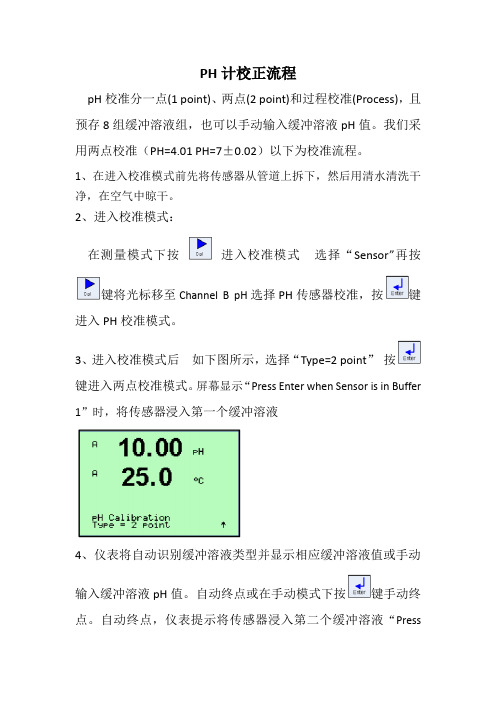
PH计校正流程
pH校准分一点(1 point)、两点(2 point)和过程校准(Process),且预存8组缓冲溶液组,也可以手动输入缓冲溶液pH值。
我们采用两点校准(PH=4.01 PH=7±0.02)以下为校准流程。
1、在进入校准模式前先将传感器从管道上拆下,然后用清水清洗干净,在空气中晾干。
2、进入校准模式:
在测量模式下按进入校准模式选择“Sensor”再按
键将光标移至Channel B pH选择PH传感器校准,按键进入PH校准模式。
3、进入校准模式后如下图所示,选择“Type=2 point”按
键进入两点校准模式。
屏幕显示“Press Enter when Sensor is in Buffer 1”时,将传感器浸入第一个缓冲溶液
4、仪表将自动识别缓冲溶液类型并显示相应缓冲溶液值或手动输入缓冲溶液pH值。
自动终点或在手动模式下按键手动终点。
自动终点,仪表提示将传感器浸入第二个缓冲溶液“Press
Enter when Sensor is in Buffer 2”此时将传感器探头放入2号缓冲溶液中。
5、自动终点或在手动模式下按键手动终点,显示斜率校准常数S和零点偏移校准常数Z。
选择”Adjust”或”Calibrate”,将显示”Calibration successful”。
校准数值能被覆盖并保存于校准历史纪录中(Adjust),或只保存于校准历史纪录中(Calibrate),或放弃(Abort)。
在任何情况下,校准结束显示”Re-install sensor”和”Press Enter”, 按键回至测量画面。
6、校正结束,安装回传感器探头。
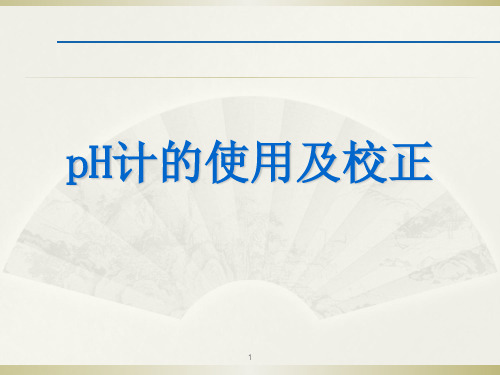
浙江普洛康裕生物制药有限公司GMP标准操作程序校验标准操作程序SOP-CA-0019/(0607)梅特勒P H2100系列PH计自校标准操作规程SOP on Self-calibration of Mettler Toledo pH meter, type pH 21002006-07-18 颁布2006-07-28 实施QC部颁布敬告:相关责任部门和责任人务必于实施之日前完成本程序的学习和培训。
1.目的建立梅特勒PH计自校标准操作程序。
2.范围适用于本公司所有的在线梅特勒PH计。
3.责任者QC部、工程部。
4.程序:4.1.PH值测定法是测定药品水溶液氢离子活度的一种方法,是药品检查项下采用较多的重要指标之一,pH计是由电位计和电极组成。
4.2.校正步聚4.2.1.操作步骤按仪器操作步聚选择一组梅特勒的标准缓冲液(pH7.00、4.01)校准仪器。
4.2.2.把清洗后的电极插入标准缓冲液(pH7.00、4.01),按cal键,输入代码1100,用►键进行选择,用▲键进行编辑数字,用enter 进行。
4.2.3.取出电极,清洗并插入第一个缓冲液(次序不限)。
当完成“手动温度检测”编译后,用箭头键在副显示屏上输入当时缓冲液的温度显示。
用enter 进行。
4.2.4.输入与温度相对应的缓冲液PH值。
当“hourglass”符号闪烁时,电极仍留在第一个缓冲液中。
(先把电极探头放入缓冲液中至少1分钟至读数稳定)4.2.5.稳定度检查,显示测量的mV值(PH值)。
4.2.6.终止用第一个缓冲液进行的校准。
将电极从第一个缓冲液中取出并用蒸馏水冲洗干净,并将水吸干。
将电极和温度探头插入第二个缓冲液内至少一分钟至读数稳定。
用enter 进行。
过程和第一个缓冲液中相同。
4.2.7.将电极从第二个缓冲液中取出,冲洗,并将水吸干。
4.2.8.重复校准,按cal键,用enter 进行。
4.2.9.允许误差准确度总误差≤±0.1pH重复性总误差≤0.05Ph4.3.校正周期每12个月一次。
pH电极校正1.措施建立1.1.选择措施(Method)模块1.2.点击文献(File)→新建(New)→校正(Calibration→校正pH(Calibration pH)→点击拟定(OK)1.3.双击CAL LOOP pH命令,设立参数。
根据实际状况选择缓冲数目(Number ofbuffer),缓冲液类型(Buffer type),若选择特殊(Special),请输入各缓冲液pH值。
点击拟定(OK)。
1.4.点击CAL MEAS pH命令,设立设备名(Device name)→测量输入( Measuring input)→传感器(Sensor)→搅拌器(Stirrer)选择关(Off),点击拟定(OK)。
1.5.双击Report命令,若仪器未连打印机或不需每次打印测试成果,则去掉打印机Printer前旳√,点击拟定(OK)。
1.6.双击Database命令,选择数据库。
若需修改目旳数据库,则双击tiamo Database选择目旳数据库,点击拟定(OK)。
由此,使用此措施获得旳成果都将存入此数据库中。
1.7.点击文献(File)→保存(save)→输入措施名称Calibration pH→点击拟定(OK)。
2.电极校正1.8.选择措施(Method)模块1.9.点击措施(Method)旳下拉菜单,选择措施Calibration pH;或点击按钮,点击Method group旳下拉菜单,选择数据库,再选择数据库中旳措施Calibration pH,点击打开(Open)。
ID1,ID2和ID3中可输入电极信息样品信息等内容,以便数据追溯。
1.10.点击开始(Start)按钮,开始电极校正。
1.11.若电极不带温度传感器,则跳出对话框,输入缓冲溶液旳实际温度,点击拟定(OK),跳出如下对话框。
若电极自带温度传感器,则直接跳出如下对话框。
请根据提示内容,完毕如下环节。
1)先用去离子水冲洗电极,用软纸巾拭干电极上残留旳水2)将电极浸入pH7.00缓冲溶液中,保证电极隔阂与溶液接触。
1.0目的
校正在线PH计,得到准确的PH值。
2.0适用范围
太古饮品 ( 东莞 )有限公司污水处理厂。
3.0职责
污水处理员负责此程序的执行。
4.0定义
无
5.0程序
5.1自动校正
5.1.1用蒸馏水清洗电极。
5.1.2用纸巾擦干电极。
5.1.3将电极浸入PH7.00缓冲液中。
5.1.4按下“YES”键,开始进行校正,待稳定后,PH计将显示至“CAL END”。
5.1.5按下“NO”键,以便继续校正。
5.1.6清洗电极并用纸巾擦干。
5.1.7将电极浸入PH400缓冲溶液中。
5.1.8当PH计显示出“CALEND”时,按“YES”键以结束校正。
5.1.9将电极重新放入水中。
5.2手工校正
5.2.1从进水中取一份样品。
5.2.2用桌式pH计测量样品的PH值。
5.2.3把管道上的EXAPH400型传感器的值调整至测量值。
6.0参考文献
6.1本文件支持纲要文件R-QA-015 废水处理质量纲要
6.2相关SOP文件:SOP-QA-WWT-001 废水处理的运行与监控
7.0附件/记录
无。
How to Setup/Operate Ph-1 Modular SIR@SAE Rev.1Jul 24, 2012HSA Process Engineering©2012 HGST, a Western Digital companyHSA ClampUtility Connection ( Back side of M/C )Camera UnitRFID (x2)X stage ( IAI )* Under Base PlateY-Z stageY : FocusZ : HeightPCMain Circuit BreakerM/C SwitchPC MonitorUP/DN Lift Conveyor67815234Transfer Tool stop positionsPC : Connect LAN Cable ( Backside of PC )Base PlateClamp Unit ( Not for use )Utility Connection ( From Back side of M/C )Connect Power CableConnect CDA2-2-1. Delete all file from Startup2-2-2. Copy “network_drive_start.bat”to startup2-3. Windows Setup1. Start ÆRun2. Input “msconfig”and Press “OK”.4. Press OK and Restart PCAfter Restart PC5. Check “Don’t show….”and Press “OK”3. Uncheck “VersionCheck”* Please deactivate “VersionCheck”, if “this Software is launched by startup of Windows XP.2-3. Deactivate “VersionCheck”SoftwareCopy3-8. Confirm Chokotei Function (1/2)Not for use3-8. Confirm Chokotei Function (2/2)FTP Connection FTP Upload* In case of problem, please check setting files1. “ChokoteiInfo.txt”Ærefer to “3-2. ”2. “System.in”Ærefer to “3-3”4-1. De-bug4-1. How to Prepare Transfer Tool with RFID Information1. Run “RFID_HSA” 2. Press “Load”4. Press “Write” 3. Select dat file and Press “Open” Confirm “Write OK” Message5. For confirmation Press “Clear Window” and then press “Read” to confirm RFID data in Transfer Tool “Read OK” message will be shown on screen.© 2012 HGST, a Western Digital company214-2 / 5-2 / 6-2. All the Build4-2 / 5-2 / 6-2. How to open Product Files for each ModelsMRS Profile/Product File Name List for SIRModel Slider Type Profile Name 8A00.txt SJ 8100.txt 8200.txt 8A01.txt MRS1D TDK 8101.txt 8201.txt 8A02.txt ODW 8102.txt 8202.txt 8B00.txt SJ 8400.txt 8600.txt 8B01.txt MRS2D3D (1D) TDK 8401.txt 8601.txt 8B02.txt ODW 8402.txt 8602.txt Product File Name SJ_MRS1D-1.txt SJ_MRS1D-A.txt SJ_MRS1D-2.txt TDK_MRS1D-1.txt TDK_MRS1D-A.txt TDK_MRS1D-2.txt ODW_MRS1D-1.txt ODW_MRS1D-A.txt ODW_MRS1D-2.txt SJ_MRS1D-B.txt SJ_MRS2D.txt SJ_MRS3D.txt TDK_MRS1D-B.txt TDK_MRS2D.txt TDK_MRS3D.txt ODW_MRS1D-B.txt ODW_MRS2D.txt ODW_MRS3D.txt Product Detail 1HD Model (H#0 Dummy / HD#1 HGA) 1HD Model ( HD#0 HGA / H#1 Dummy ) 2HD Model 1HD Model (H#0 Dummy / HD#1 HGA) 1HD Model ( HD#0 HGA / H#1 Dummy ) 2HD Model 1HD Model (H#0 Dummy / HD#1 HGA) 1HD Model ( HD#0 HGA / H#1 Dummy ) 2HD Model 2HD Model ( HD#2,3 HGA / H#0,1,4,5 Dummy ) 4HD Model ( HD#0,1,2,3 HGA / H#4,5 Dummy ) 6HD Model 2HD Model ( HD#2,3 HGA / H#0,1,4,5 Dummy ) 4HD Model ( HD#0,1,2,3 HGA / H#4,5 Dummy ) 6HD Model 2HD Model ( HD#2,3 HGA / H#0,1,4,5 Dummy ) 4HD Model ( HD#0,1,2,3 HGA / H#4,5 Dummy ) 6HD Model1. Press “Product”3. Press “Open”2. Select correct Product File for each model.© 2012 HGST, a Western Digital company224-3 / 5-3 / 6-3. All the Build4-3 / 5-3 / 6-3. Confirm SIR option menus Option menus for “DEBUG” & “OTHER”* Check blue marked items. ( Default Setting )* Uncheck here for Normal Build. * Check here when SIR photos are required. For Setup and De-bug of Engineering & Qualification Build, etc…© 2012 HGST, a Western Digital company23Backup : SIR SoftwareNo BS-1 BS-2 BS-3 BS-4 BS-5 BS-6 BS-7 BS-8 BS-9 BS-10 BS-11 BS-12 BS-13 BS-14 BS-15© 2012 HGST, a Western Digital companyItem DI/DO Control MTR From How to open “IMAGE” setting window “IMAGE” setting menus “IMAGE” setting : CAM adj EDGE Menu EDGE Parameter List READ Menu READ Menu : How to confirm Font Setting READ Menu : Field Setting CtrlFormStatus -----------------------24BS-1. DI/DO ControlOnly This part is activatedFor HSA Clamp UP/DN© 2012 HGST, a Western Digital company25BS-2. MTR FromZ : for Height Position AdjustX : for Side Position AdjustY : for Focus Position Adjust© 2012 HGST, a Western Digital company26BS-3. How to open “IMAGE” setting window© 2012 HGST, a Western Digital company27BS-4.“IMAGE” setting menusTo confirm Live View of Camera for Setup1. Select “Zoom” or “Wide”Not for use2. Press “Live Start” ( 3. Press “Live Stop” to stop Live Mode )For EDGE Detection SettingsNot for useFor OCR SettingsNot for use© 2012 HGST, a Western Digital company28BS-5.“IMAGE” setting : CAM adj3. Confirm CAMERA Settings 1. Select CAMERA Location2. Press “CAM adj”ZoomWide For TDKReadFor SJ / ODW---- Fixed Value for all M/Cs ---- Can be changed for each M/Cs ( Recommend Values )© 2012 HGST, a Western Digital company29BS-6. EDGE Menu3. “EDGE adj” Window1. Select EDGE Location2. Press “EDGE adj”© 2012 HGST, a Western Digital company30BS-7. EDGE Parameter List For TDKFor SJ / ODWRemark----Fixed Value for all M/Cs----Can be changed for each M/Cs ( Recommend Value in List )BS-8. READ Menu3. “Read adj”Window1. Select READ LocationREAD 00 UP : HD0 / Upper 5 digitsREAD 00 DN : HD0 / Lower 5 digitsREAD 01 UP : HD1 / Upper 5 digitsREAD 01 DN : HD1 / Lower 5 digits2. Press “Read adj”BS-9. READ Menu : How to confirm Font Setting* Font Setting by Slider TypeTDK: “0 SEMI-220120710_HG0 font”SJ/ODW: “0 FEMTOSC3”BS-10. READ Menu : Field Setting3. Select Field by Ratio Button ( Field# 0 -4 )4. Confirm Field Setting34Not for useFor TDKFor SJ / ODW1.Select Field by Ratio Button of READ Menus2.Press “READ adj”12BS-11. CtrlFormBackup : HardwareBH-14BH-15BH-13BH-12BH-11BH-10BH-9BH-8BH-7BH-6---Cannot attach conveyor cover of Right CellBH-5---Cover for Keyboard and MouseBH-4---Add “USB Hub”BH-3---Adjustment of Conveyor by Sensor Position BH-2---Transfer Tool ProblemBH-1Status ItemNoBH-1. Transfer Tool Problem1st Line Datum Pin is bent ÆNo good for SIRBH-2. Adjustment of Conveyor by Sensor Position By HGST1st Line45325324BH-3. Add “USB Hub”By HGST1st LineUSB Female Connectors are brokenAdd “USB Hub”ÆKeyboard is connected to USB HubBH-4. Cover for Keyboard and Mouse By SAE1st LineBH-5. Cannot attach conveyor cover of Right Cell1st LineCannot attach the conveyor cover of Right CellRef.141513121110987654321StatusItem No291430152813271226112510249238227216205194183172161StatusNo Status Item No。